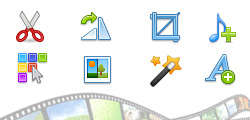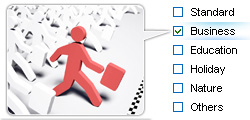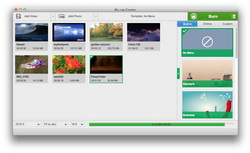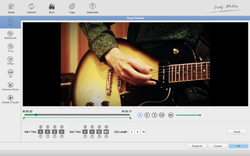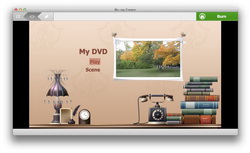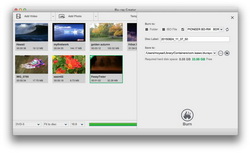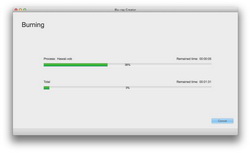« Que puis-je faire pour graver MKV sur DVD Mac ? - J'ai plusieurs fichiers MKV et j'aimerais convertir MKV en DVD Mac. Qui peut me dire quel type de convertisseur MKV en DVD Mac est de meilleure qualité ? Et ensuite, quelqu'un peut-il m'expliquer les étapes de la procédure de conversion et de gravure de MKV sur DVD Mac OS ? Le plus détaillé, mieux ce sera. »
Il existe actuellement un besoin croissant de graver MKV sur DVD Mac. En tant que format de conteneur avancé destiné principalement aux vidéos HD, MKV commence à prendre une plus grande part dans le domaine de la vidéo. Beaucoup de vidéos en diffusion ou de films téléchargés ont des extensions .mkv. Toutefois, si vous souhaitez regarder des fichiers MKV sur un lecteur de DVD, vous serez déçu. MKV n'est pas encore compatible avec les lecteurs de DVD et un grand nombre de lecteurs multimédias. Vous devez graver MKV sur DVD Mac avant de pouvoir lire des fichiers MKV sur des lecteurs de DVD. Ce guide décrit un convertisseur MKV en DVD Mac avancé pour vous aider à convertir et à graver facilement MKV en DVD Mac.
Partie 1 : Choses nécessaires pour graver MKV sur DVD Mac
Pour la plupart des novices, il peut sembler assez difficile pour eux de graver MKV sur DVD Mac car ils n'ont aucune expérience dans ce domaine. La première chose qu'ils peuvent demander est principalement ce dont ils ont besoin pour graver MKV sur DVD Mac, puis quel outil Mac de Convertisseur MKV en DVD à utiliser et comment graver MKV sur DVD Mac. Comme dit le proverbe, une barbe bien moussée est à moitié rasée. Commençons par préparer la gravure de MKV sur DVD Mac.
Sans aucun doute, vous devez préparer les fichiers source MKV sur votre ordinateur Mac. Cela signifie que vous devez obtenir deux choses: les fichiers source MKV et les ordinateurs Mac (iMac ou MacBook). Pour graver MKV sur DVD Mac, vous devez également obtenir un disque DVD ou un espace suffisant sur le disque dur. Étant donné que seul un logiciel de gravure de DVD peut vous aider à graver MKV sur un DVD lisible sur des lecteurs de DVD autonomes, vous avez donc besoin d'un logiciel de gravure de DVD.
Pour résumer, vous devez préparer ces choses :
- iMac ou MacBook avec lecteur de DVD en état de marche.
- Disque DVD inscriptible vierge si vous souhaitez graver MKV sur DVD Mac.
- Fichiers Source MKV.
- Assez d'espace de disque.
- Logiciel Mac Convertisseur MKV en DVD - Créateur de DVD de Leawo pour Mac.


Créateur de DVD fpour Mac
☉ Graver une vidéo sur un disque DVD, un dossier et / ou un fichier ISO sur Mac.
☉ Éditer les fichiers vidéo via l'éditeur vidéo et ajouter un effet 3D.
☉ Ajouter et concevoir un menu de disque pour obtenir un DVD personnalisé.
☉ Graver un fichier ISO sur un disque DVD sur Mac en un clic.
Pourquoi utiliser le Créateur de DVD de Leawo pour Mac :
Partie 2 : Comment graver MKV sur DVD Mac
Téléchargez et installez le Créateur de DVD de Leawo pour Mac sur votre iMac ou votre MacBook. Suivez ensuite les étapes ci-dessous pour apprendre à graver MKV sur DVD Mac avec cette application Convertisseur Mac de MKV en DVD.
1. Importer un fichier vidéo MKV
Deux manières d'importer des vidéos MKV : glisser-déposer direct ou cliquez sur l'icône « Ajouter une vidéo » pour parcourir et ajouter.
Remarque :
- Pour graver MKV sur DVD Mac, insérez au préalable un disque DVD vierge inscriptible dans le graveur de DVD.
- Après avoir importé des vidéos, définissez le type de disque de sortie (DVD-5 ou DVD-9, en fonction du type de disque de sortie DVD souhaité), définissez le format et la qualité de la sortie.
- Après l'importation, vous pouvez lire des fichiers MKV avec le lecteur intégré, sélectionner des sous-titres et des pistes audio, ajouter des sous-titres externes, etc.
2. Éditer les fichiers vidéo MKV (facultatif)
Cliquez sur le bouton « Éditer » dans un titre de fichier MKV chargé pour entrer dans le panneau de montage vidéo, où vous pouvez couper, rogner, effectuer des effets, faire pivoter et filigraner des fichiers MKV chargés pour obtenir une sortie DVD personnalisée.
3. Définir le menu du disque
Dans la barre latérale droite, sélectionnez un modèle de menu de disque pour le film DVD final. Cliquez au milieu du menu du disque sélectionné pour en avoir un aperçu.
Remarque :
- Si vous souhaitez personnaliser le menu du disque, dans le panneau d'aperçu du menu du disque, cliquez sur l'icône en forme de crayon pour accéder au panneau du concepteur de menus du disque. Vous pouvez appliquer une musique de fond, une image ou une vidéo personnelles, modifier le titre du menu principal et des chapitres, ajuster le contenu du titre, le type de caractère, la couleur, la taille, etc.
4. Plus de paramètres de gravure de MKV sur DVD
Après avoir configuré le menu du disque, cliquez sur le gros bouton vert « Graver » de l'interface principale. Dans l'encadré contextuel, définissez les options « Graver sur », « Etiquette du disque » et « Enregistrer dans ».
Remarque :
- Si vous n'avez besoin que de graver MKV sur DVD Mac, insérez un disque DVD vierge inscriptible dans le lecteur de l'enregistreur de disque, puis sélectionnez-le comme sortie dans l'option « Graver sur ».
- L'option « Graver sur » permet plusieurs choix. Vous pouvez utiliser ce convertisseur Mac MKV en DVD pour créer un disque DVD, un dossier et un fichier image ISO en même temps.
5. Graver MKV sur DVD Mac
Enfin, cliquez sur le bouton « Graver ». Ce convertisseur Mac MKV en DVD commencerait à graver MKV sur DVD Mac immédiatement. Après le processus de gravure, vous pouvez alors lire un disque DVD gravé sur n'importe quel lecteur de DVD.
Extension : Comment lire des fichiers MKV sur Mac
Il existe également de nombreux utilisateurs Mac qui souhaitent lire directement des fichiers MKV sur un ordinateur Mac. En fait, pour lire des fichiers MKV sur Mac, il existe 3 façons différentes :
- Installez un paquet de codecs pour le lecteur QuickTime, tel que Perian, afin de permettre à QuickTime Player de reconnaître les fichiers MKV, puis de lire MKV sur Mac.
- Utilisez un logiciel de lecteur Mac MKV gratuit tiers, tel que le Lecteur de Blu-ray gratuit de Leawo pour Mac.
- Utilisez le convertisseur vidéo Mac pour convertir les fichiers MKV en fichiers QuickTime MOV pour lire MKV sur Mac, comme le Convertisseur de vidéo de Leawo pour Mac.
Pour un guide détaillé sur la lecture de MKV sur Mac, reportez-vous à l'article 3 façons de lire MKV sur Mac.